教程网首页 > 百科教程 > AI教程 》 AI制作漂亮意大利文字效果
AI制作漂亮意大利文字效果
效果图:
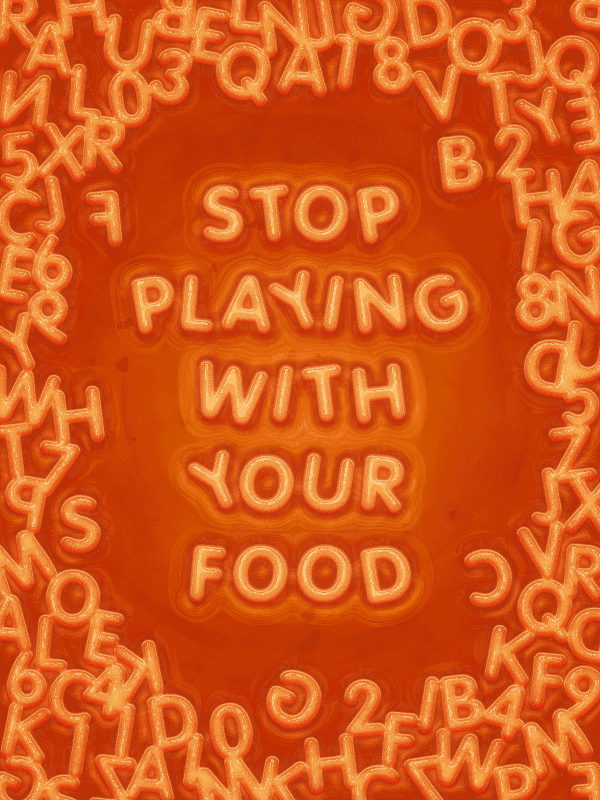
1. 创建一个新文件和设置网格
Ctrl+N创建新文档;点击确定,确保对话框底部的"使新建对象与像素网格对齐"未勾选。
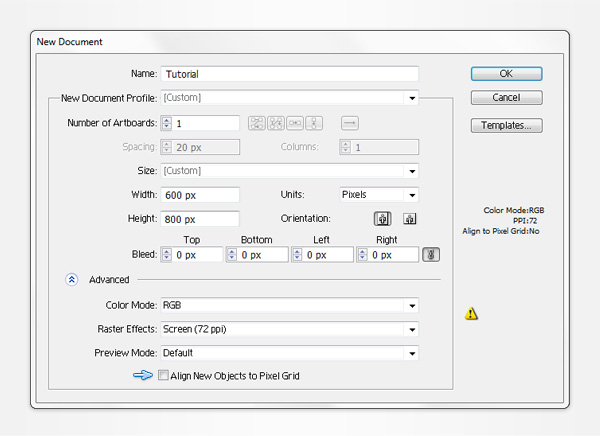
2. 创建背景和主要的形状
步骤1
将工具栏底部的颜色设置成R:180 G:13 B:7 ,描边设为无;选择矩形工具(M),点击画板上开设矩形窗:宽度为610px;高度为810px,单击"确定";打开对齐面板。
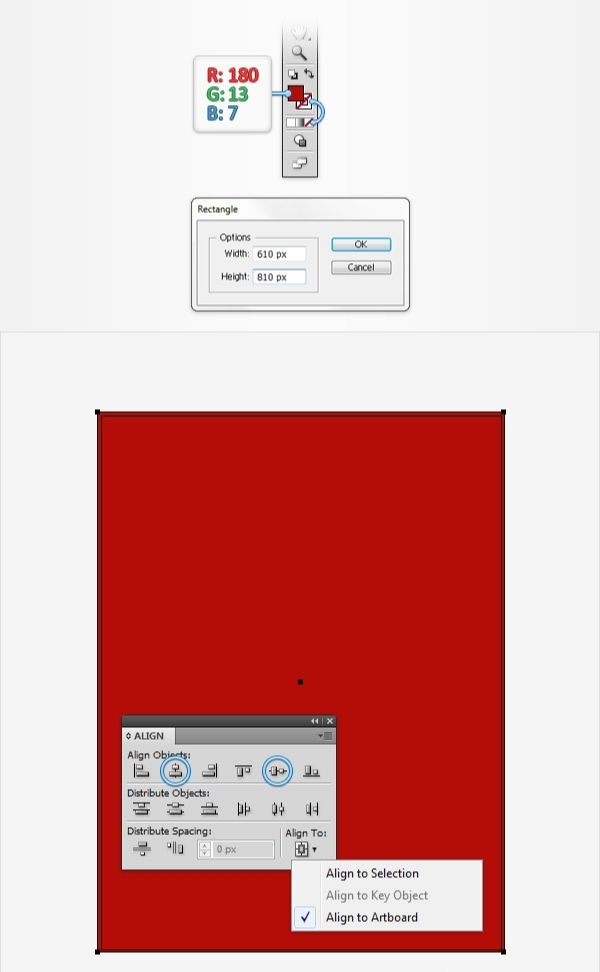
步骤2
设置填充颜色在R:246 G:169 B:81,选择文本工具(T),点击画板。
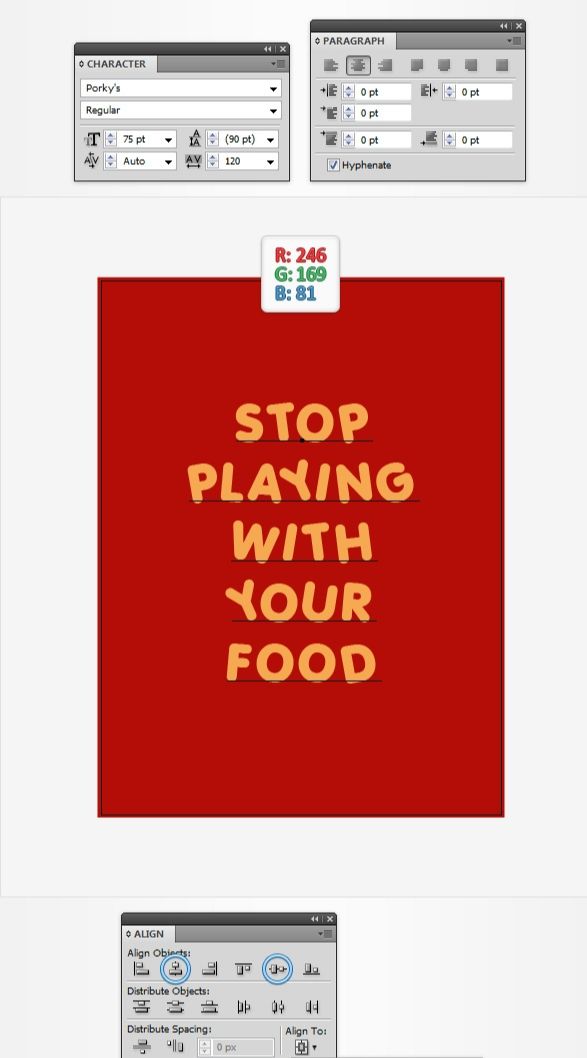
步骤3
选中文本,Shift+Control+O(文字>创建轮廓),Shift+Control+G取消轮廓组合,Control+8把黄色的形状设置成一整个的路径。
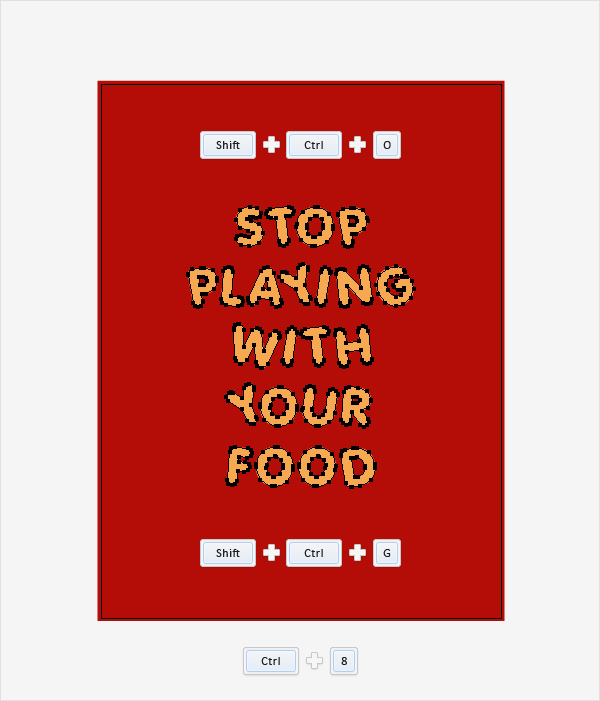
步骤4
选中文本工具(T),点击画板,创建新的文本,输入26个英文字母和0-9的阿拉伯数字。
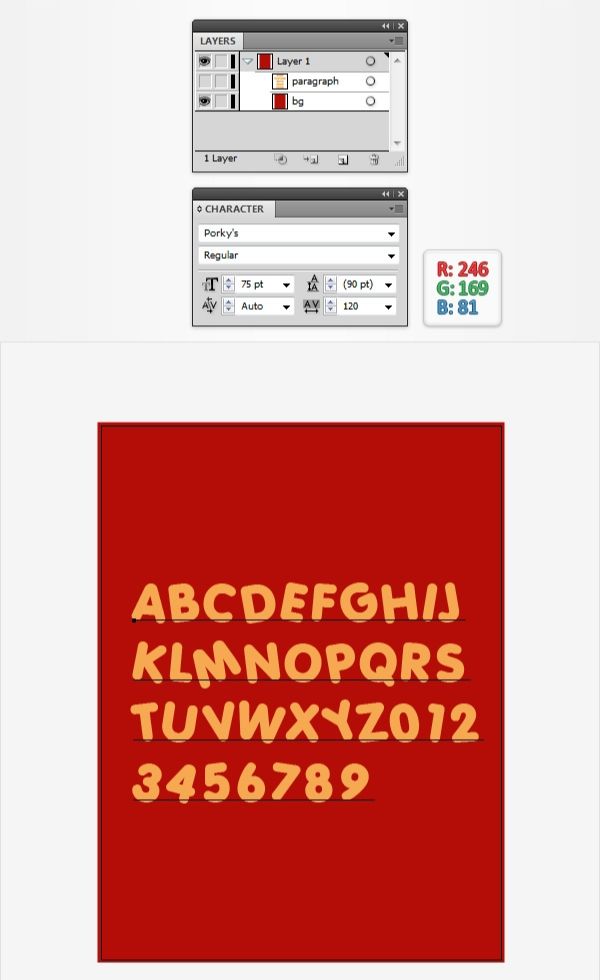
步骤5
确保选中文本,快捷键Shift+Control+O(文字>创建轮廓),Shift+Control+G取消轮廓组合。
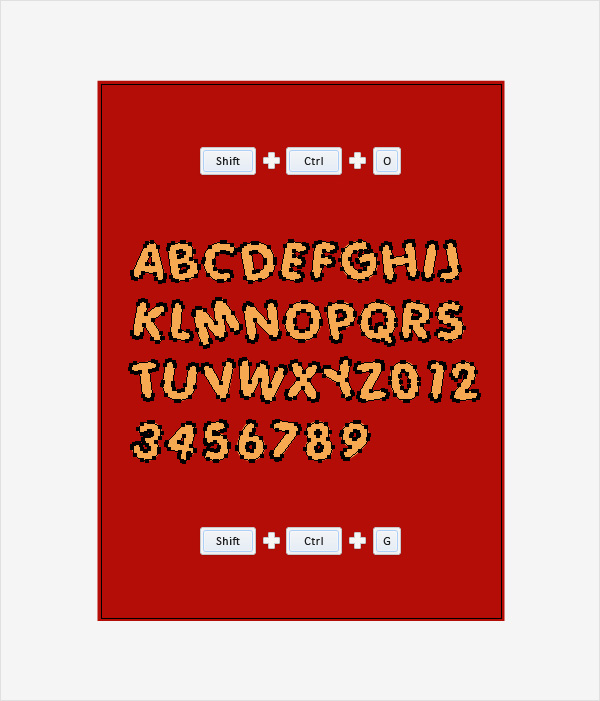
步骤6
在图层面板中显示"paragraph"复合路径。

步骤7
选择字母的形状,按Alt+Shift+Control+D(对象>变换>分别变换)。
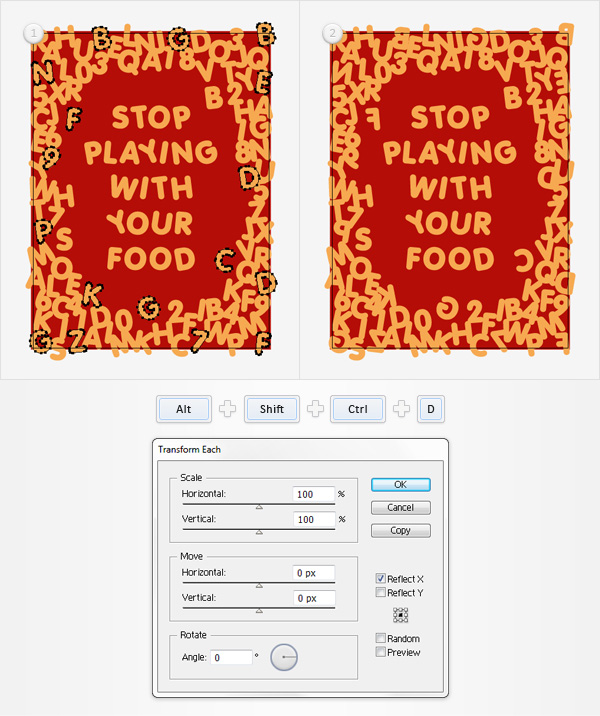
步骤8
选择所有字母的形状,打开面板,创建复合形状,并重命名为"letters"
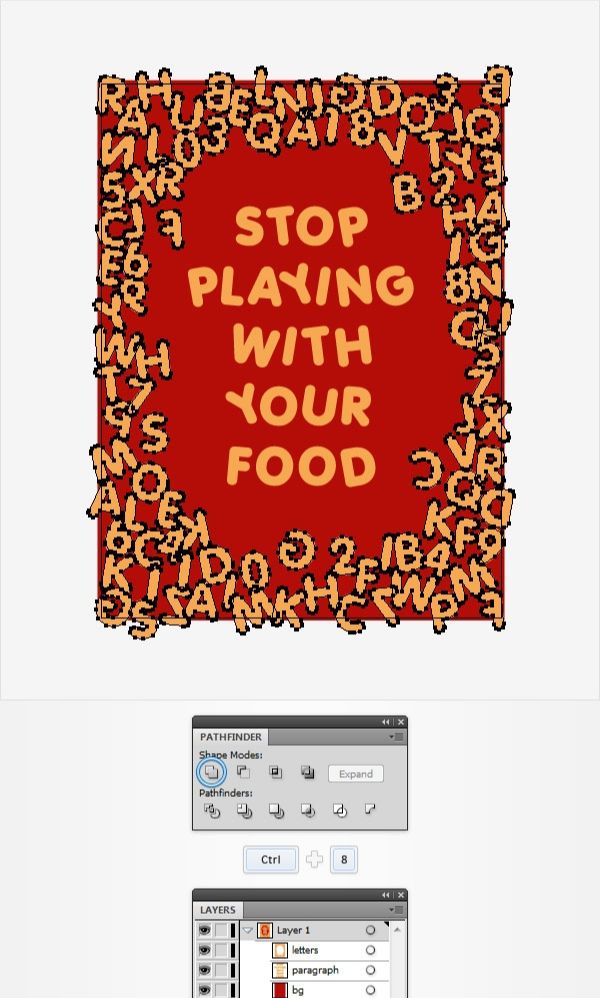
步骤9
选择两个复合路径,复制(Control+C > Control+F)。
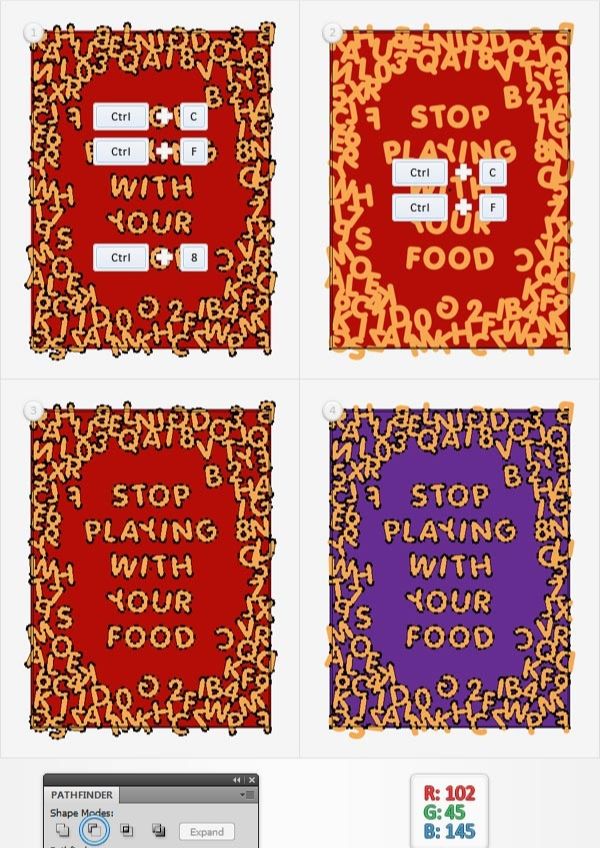
步骤10
选中紫色的形状组,选择复制(Control+C > Control+F)。
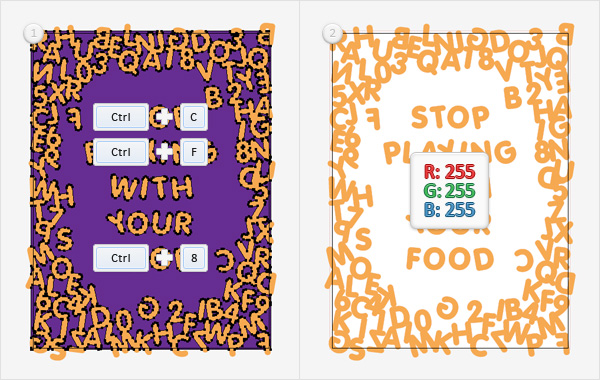
步骤11
重新选择紫色的形状,Shift+Control+G取消组合。
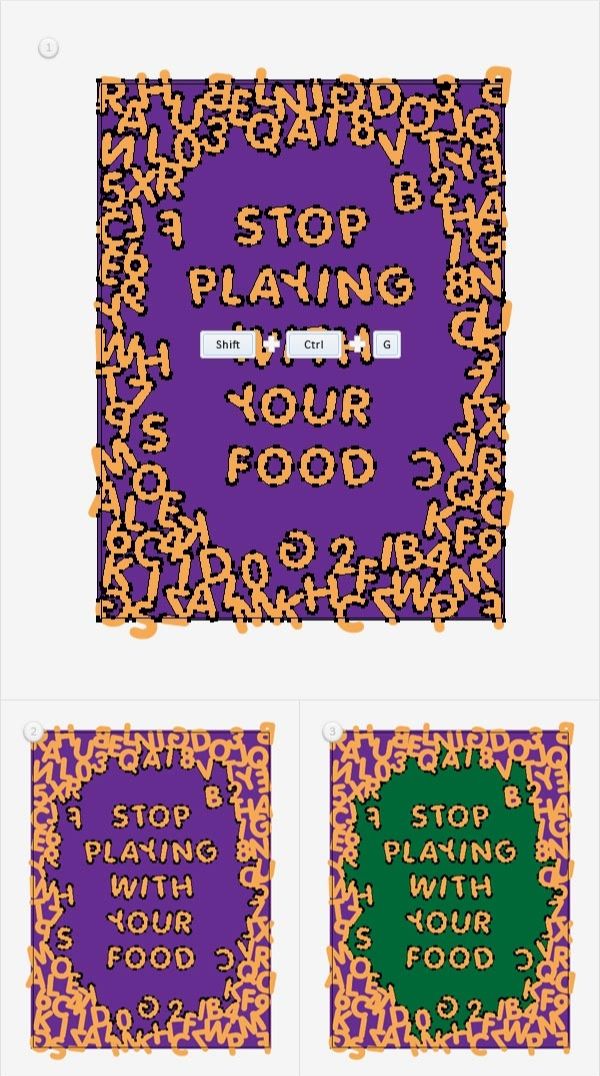
步骤12
选中这个新的复合路径,填充。
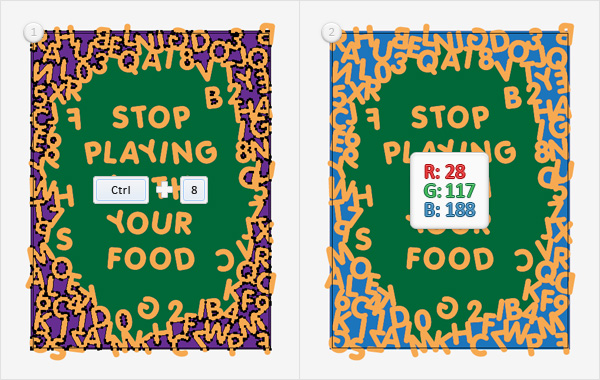
3. 添加围绕在画面四周的细节
步骤1
选中"all"并打开外观面板(窗口>外观)。
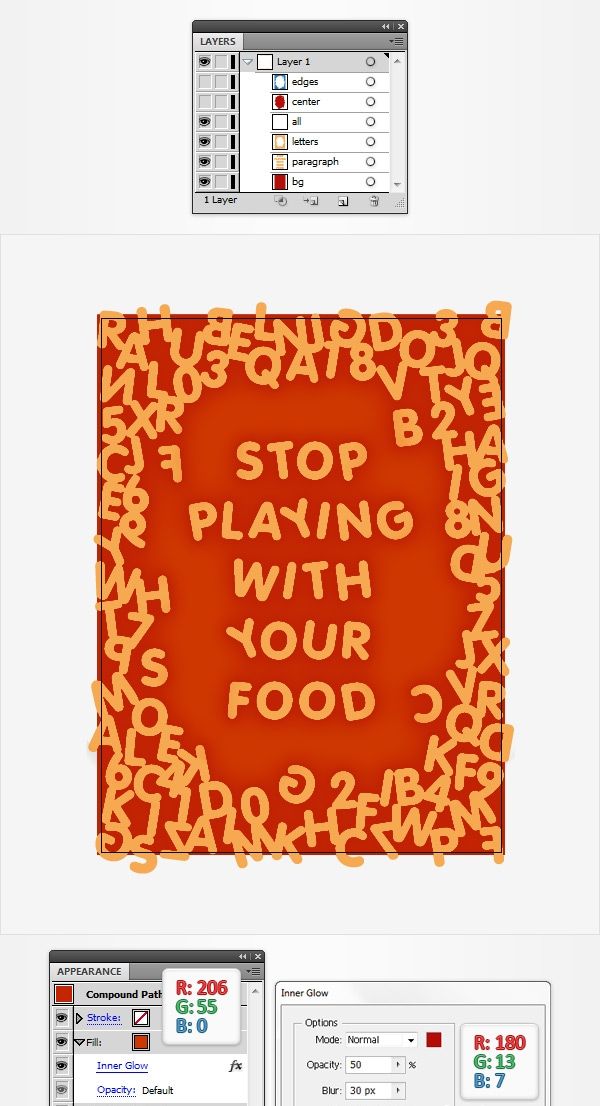
步骤2
选中"all",打开外观面板(窗口>外观),添加新的填色。
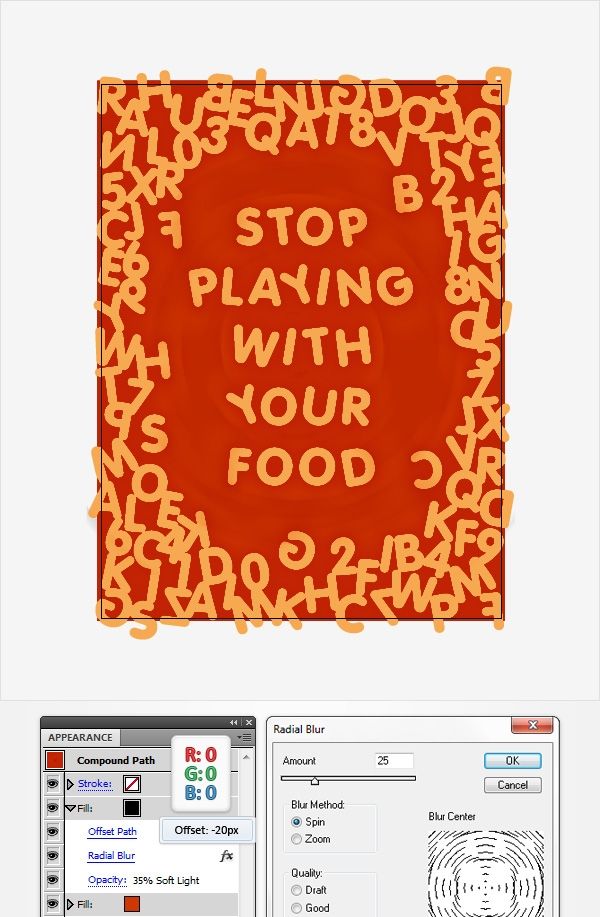
步骤3
选中"all",打开外观面板,添加2pt的描边,设置颜色为黑色,内侧对齐,降低其不透明度为20%,混合模式改为柔光。
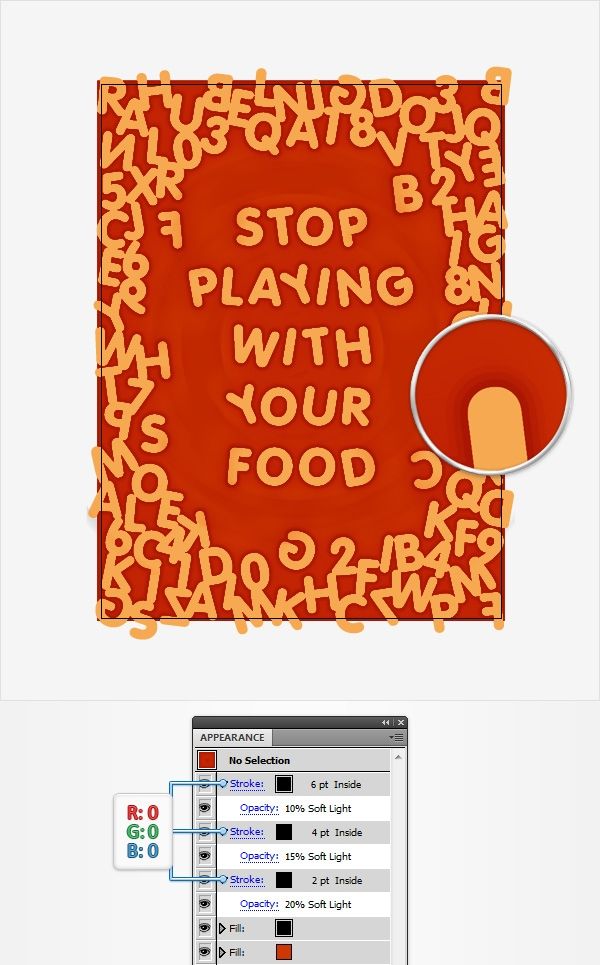
步骤4
单击"确定";返回到外观面板,添加新的填充,设置颜色白,改变混合模式为柔光,效果>艺术效果>海绵。
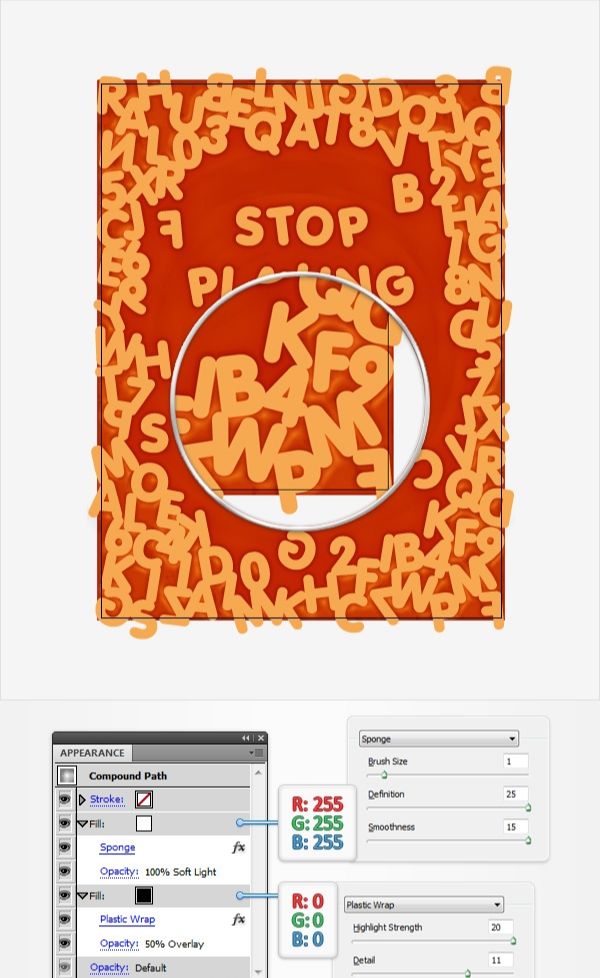
步骤5
在图层面板打开"center",选中状态下,修改填充,用黑色代替绿,降低其不透明度为60%,改变混合模式为叠加,效果>艺术效果>塑料包装,添加第二个新的填充,设置颜色为白,改变混合模式为柔光,效果>艺术效果>海绵。
AI制作漂亮意大利文字效果相关文章:
无相关信息扫一扫手机观看!

最新更新的教程榜单
- ai制作超酷立体线条文字03-08
- ai制作抽象图案背景教程03-08
- ai快速制作漂亮环形拼图效果海报03-08
- ai绘制漂亮写实奶酪03-08
- ai画笔工具打造铁链效果03-08
- ai自定义画笔制作毛线球03-08
- ai绘制漂亮卡通铅笔03-08
- ai中剪切蒙版的抠图方法03-08
- ai打造唯美科技感炫光教程03-08
- ai绘制写实运动鞋03-08
- ai绘制一个高科技电源按钮03-08
- AI混合模式制作名片03-08
- AI制作SVG圣诞袜字体图标03-08
推荐的视频教程榜单
- ai里面怎么实线变虚线04-14
- Ai怎么自定义改变画板的背景颜色12-09
- ai如何把字体变形01-29
- AI怎么给图片加上水印03-13
- Illustrator怎么修改pdf文件04-14
- ai怎么复制05-10
- ai怎么调整画布尺寸04-04
- ai设计教程04-04
- illustrator怎么剪切路径04-14
- Illustrator实时描摹的方法04-14
- AI制作简单的旋转酷炫背景04-04
- illustrator怎么制作表格04-04
- AI怎么给图形重合部分填充颜色04-14

















